
Что вызывает рябь на экране телевизора
Возможные неисправности и стоимость ремонта, от
| Замена антенного входа | 750 ₽ |
| Перепрошивка системной платы | 790 ₽ |
| Ремонт системной платы | 850 ₽ |
Рябь на экране монитора проявляется в виде волнистых полос, "мокрого снега" или "дождика", которые движутся по экрану или остаются статичными. Важно различать типы помех для правильной диагностики:
- Периодическое мерцание — это равномерное изменение яркости всего экрана с определенной частотой
- Цифровые артефакты выглядят как четкие квадраты, блоки неправильных цветов или "битые" пиксели
- Аналоговые помехи создают размытые полосы, волны и шум, напоминающий телевизионные помехи
Рябь чаще всего связана с аналоговой передачей сигнала через VGA-кабели или электрическими помехами от других устройств. В отличие от неисправности пикселей, рябь динамична и может усиливаться или ослабевать в зависимости от внешних факторов.
Диагностика
Чтобы быстро найти источник проблемы, нужно систематически проверить все возможные причины ряби.
Начните с подключения монитора к другому источнику сигнала:
- Второй компьютер или ноутбук
- Игровая приставка PlayStation или Xbox
- DVD-плеер или медиаплеер
- Любое устройство с видеовыходом
Если рябь исчезла при подключении к другому устройству, проблема точно не в мониторе. Значит, нужно искать неисправность в вашем компьютере или кабеле.
Следующий шаг — проверка разных интерфейсов подключения. Попробуйте другой кабель и переключитесь между входами VGA, DVI и HDMI. Внимательно осмотрите разъемы на предмет окисления контактов, погнутых штырьков или ослабленных винтов крепления.
Обратите внимание, когда именно появляется рябь. Если помехи возникают только при запуске требовательных игр или стресс-тестов, причина в перегреве видеокарты или недостаточном питании. Постоянная рябь обычно связана с кабелями или программными сбоями.
Проверка и замена кабелей и разъёмов
Аналоговые кабели особенно чувствительны к помехам и со временем теряют качество сигнала. Основные причины проблем с кабелями:
- Плохая экранировка длинного VGA-кабеля (более 3 метров)
- Износ BNC-штекеров и окисление контактов
- Ослабленные винты крепления разъемов
- Повреждение проводников от многократных изгибов
Для решения проблемы используйте кабели с ферритовыми фильтрами — они подавляют высокочастотные помехи. При переходе с DVI-D на VGA обязательно применяйте активные переходники, так как пассивные не обеспечивают качественное преобразование сигнала.
Плотно затяните винты разъемов — даже незначительный люфт может вызывать помехи. Проложите видеокабель отдельно от силовых проводов и не сматывайте в кольца.
Наиболее эффективное решение — замена аналогового VGA-кабеля на цифровой DVI или HDMI. Цифровая передача не подвержена помехам и обеспечивает стабильное качество изображения на любой длине кабеля.
Программные методы для ПК
Программные сбои могут имитировать серьезные аппаратные проблемы, поэтому начинать диагностику лучше именно с них.
Первым делом обновите драйверы видеокарты через официальное ПО. Владельцы NVIDIA используют GeForce Experience, AMD — Radeon Software, Intel — Graphics Command Center. Если проблема появилась после недавнего обновления, попробуйте откатиться к предыдущей версии через "Диспетчер устройств".
Простой тест поможет определить виновника:
- Нажмите Ctrl+Shift+Esc для вызова диспетчера задач
- Если диспетчер тоже мерцает — проблема в драйвере видеокарты
- Если мерцает только фон — виновато конкретное приложение
Запустите компьютер в безопасном режиме с базовыми драйверами. Отсутствие ряби подтверждает программную природу проблемы. Обновите DirectX и .NET Framework через Windows Update — в новых версиях Windows искажения часто связаны с устаревшими библиотеками.
Аппаратная диагностика видеокарты и блока питания
Перегрев видеопроцессора — частая причина ряби при высоких нагрузках. Высокая температура приводит к нестабильности частот и артефактам изображения.
Признаки перегрева включают появление ряби только в играх, постепенное усиление помех по мере нагрева карты, исчезновение проблем после охлаждения системы.
Методы устранения перегрева:
- Очистите видеокарту от пыли сжатым воздухом
- Замените термопасту на видеопроцессоре (требует навыков)
- Снизите напряжение GPU через MSI Afterburner на 50-100 мВ
- Увеличьте скорость вентиляторов или улучшите вентиляцию корпуса
Проверьте надежность установки видеокарты в слот PCI-E. Извлеките карту, очистите контакты спиртом и установите заново до характерного щелчка фиксатора.
Блок питания может вызывать рябь при просадках напряжения. Отключите лишние накопители и USB-устройства для снижения нагрузки. Измерьте напряжение мультиметром на разъемах питания: 12V должно быть в пределах 11.4-12.6V, 5V — в пределах 4.75-5.25V.
Компания «TV-Mastera» производит ремонт LCD телевизоров любой сложности. Один звонок нам может решить все ваши проблемы. Доставка техники к нам в сервис и обратно осуществляется бесплатно.
Видеоинструкция
- Youtube
- Rutube
Почему на мониторе рябь?
В наш сервисный центр часто обращаются с вопросом: «Почему на мониторе рябь?» Точный ответ на него невозможно дать без предварительного осмотра. Производимое при помощи современного оборудования тестирование позволяет выявить все поломки, дающие данный вид искажения изображения. Если на экране появились странные помехи, то не откладывайте встречу со специалистом из компании «TV-Mastera» — повторные включения неисправной техники могут привести к полному отказу работы монитора. Мы ждем ваших звонков по телефону: +7(495) 134-84-83.
Оцените нашу статью



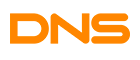





Комментарии:
Комментарии ()